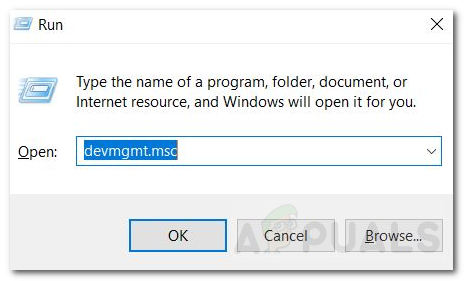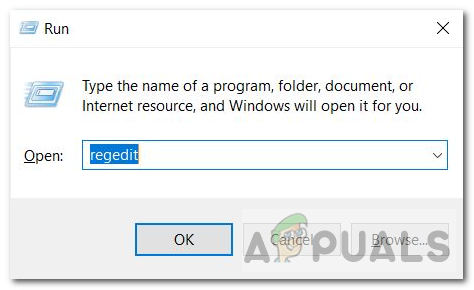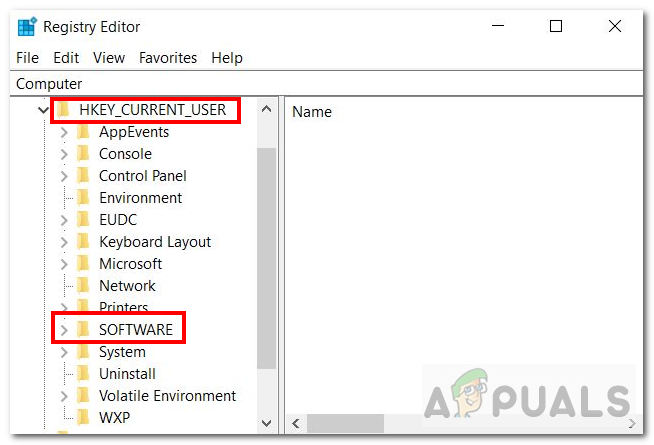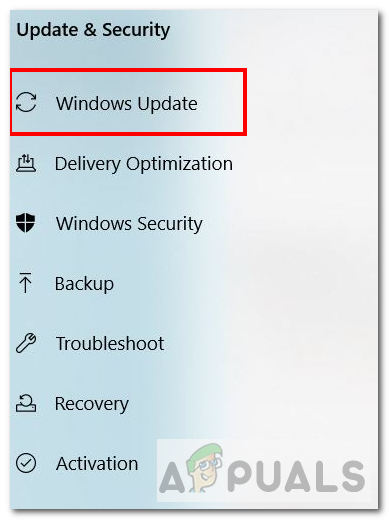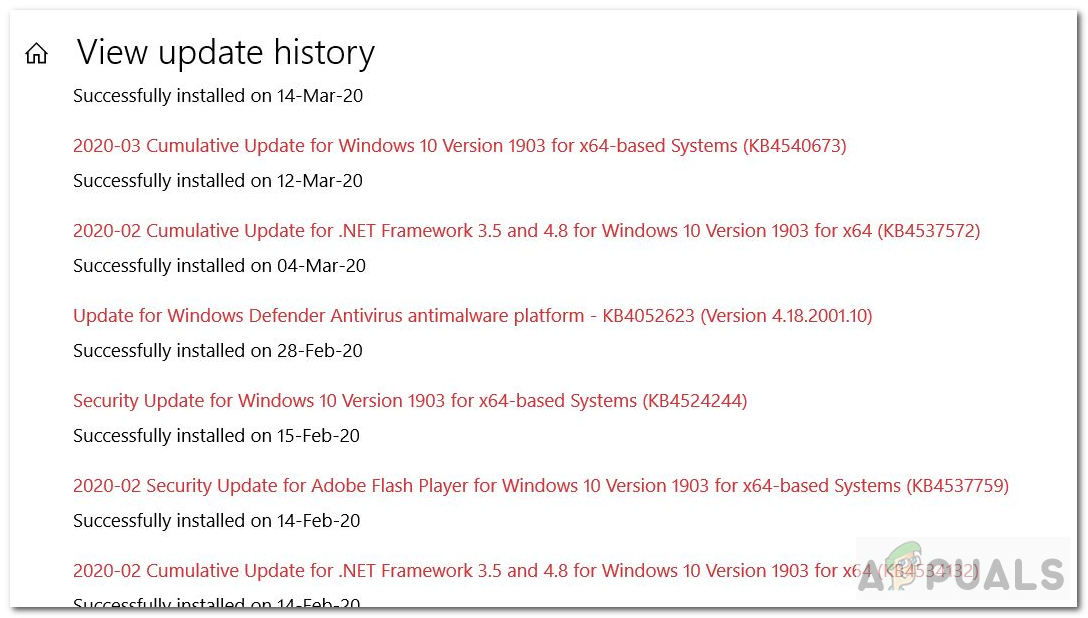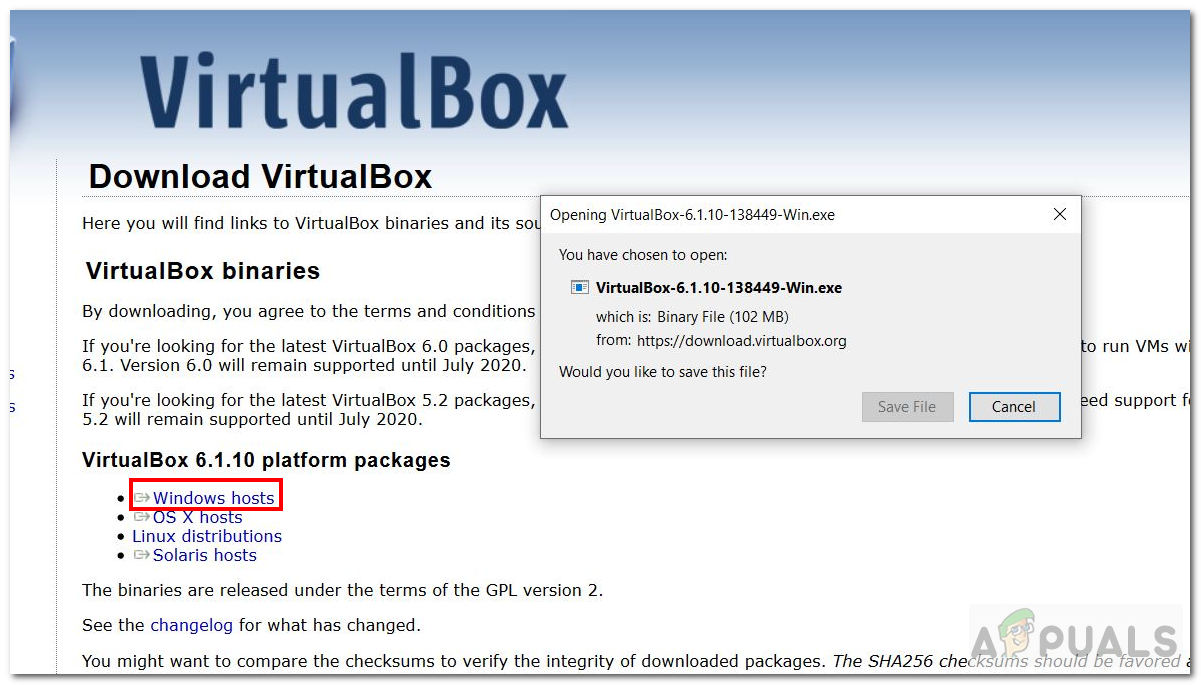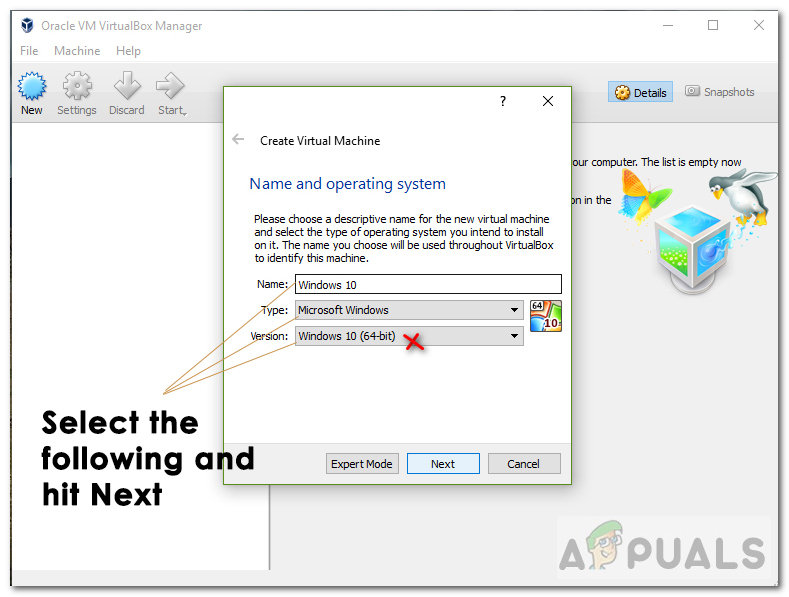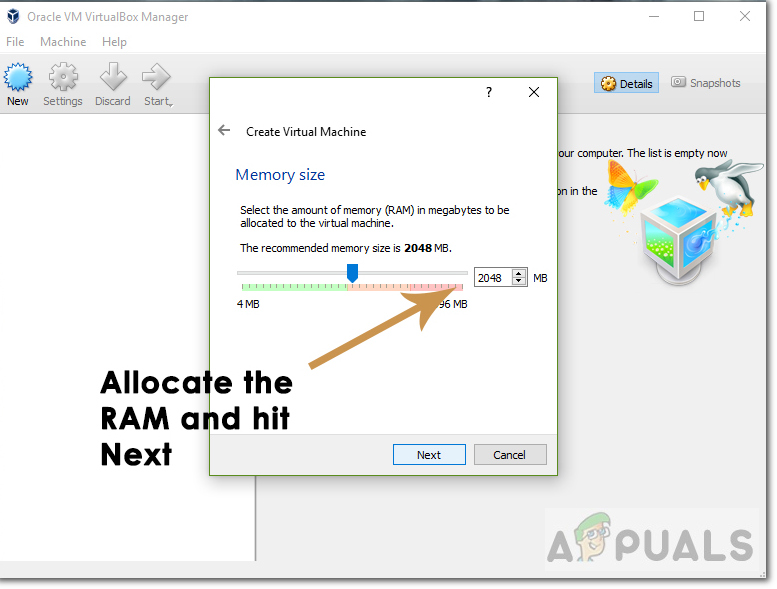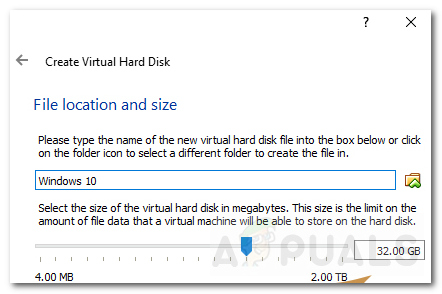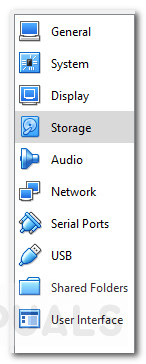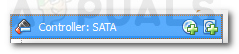NCool Edit Pro 2 ist eine Musikbearbeitungssoftware für Windows. Zu den Hauptfunktionen gehören die Bearbeitung mehrerer Spuren, Plug-Ins-Funktionen, verschiedene Audioeffekte und Batch-Prozessdateien. Es ist eine praktische Software für Künstler, um ihre Musik zu erstellen, aufzunehmen und zu teilen.

Cool Edit Pro 2
Bei den letzten Windows 10-Updates haben jedoch viele Benutzer Probleme beim Abspielen von Dateien gemeldet, die sie mit Cool Edit Pro 2 erstellt haben. Die Dateien werden geöffnet, aber die Software ermöglicht es Benutzern nicht, die Dateien abzuspielen oder anzuhören. Die Benutzer können sogar Dateien bearbeiten und speichern, aber nicht abspielen. Schauen wir uns einige der möglichen Ursachen für dieses Problem an:
Was führt dazu, dass Cool Edit Pro 2 nicht mehr funktioniert?
- Inkompatibel mit Treibern - Es besteht die Möglichkeit, dass die Software nicht mit den von Windows 10 für Audio installierten Treibern kompatibel ist.
- Inkompatibel mit Windows 10 - Die Software ist möglicherweise nicht mit der neuesten Windows 10-Version kompatibel.
- Unregelmäßige Einträge - Unregelmäßige Einträge in der Windows-Registrierung können ebenfalls ein solches Problem verursachen.
- Widersprüchliche 32-Bit-Software - Das 32-Bit-Programm ist möglicherweise nicht mit Ihrem 64-Bit-Windows kompatibel.
Schauen wir uns die möglichen Korrekturen an.
Methode 1: Laden Sie die neuesten Audiotreiber herunter
Da die Software das Audio des Systems verwendet, laden Sie das neueste herunter Audio Treiber könnten Ihre Probleme lösen. Führen Sie die folgenden Schritte aus, um Ihre Treiber zu aktualisieren:
- Drücken Sie Windows-Schlüssel zusammen mit R. um das Run-Fenster zu öffnen.
- Schreiben devmgmt. msc und drücken Sie die Eingabetaste .
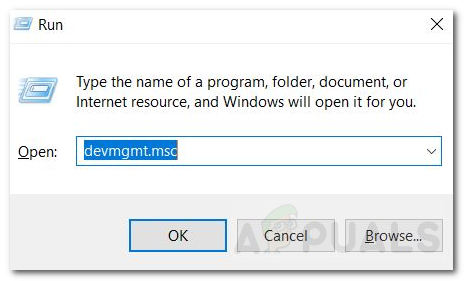
Gerätemanager
- Finden Sound-, Video- und Gamecontroller und öffne es.
- Klicken Sie mit der rechten Maustaste auf Ihr Audiogerät und wählen Sie Deinstallieren . Das Audiogerät für Ihren Computer kann unterschiedlich sein.

Deinstallieren Sie das Audiogerät
- Einmal getan , Neu starten dein Computer.
- Jetzt müssen Sie die Windows-Installation a kompatibel Treiber für Ihr System.
- Wiederholen Schritte 1 und 2 zum Öffnen des Geräte-Managers.
- Finden Sound-, Video- und Gamecontroller und erweitern Sie es.
- Klicken Sie mit der rechten Maustaste auf Ihr Audiogerät und drücken Sie Treibersoftware aktualisieren .
- Wählen ‘Automatisch suchen nach Aktualisiert Option der Treibersoftware .

Automatisch aktualisieren
- Wenn es eine gibt Aktualisiert Version verfügbar, die Windows wird Sie wissen lassen.
- Danach folgen Sie dem Anleitung um die Treiber zu aktualisieren.
Methode 2: Bearbeiten der Registrierung
Der Fehler könnte durch unregelmäßige Einträge in der Windows-Registrierung verursacht worden sein. Führen Sie die folgenden Schritte aus, um die zu bearbeiten Registrierung .
- Drücken Sie die Windows-Taste zusammen mit R. um das Run-Fenster zu öffnen.
- Geben Sie als Nächstes ein regedit und drücken Sie die Eingabetaste.
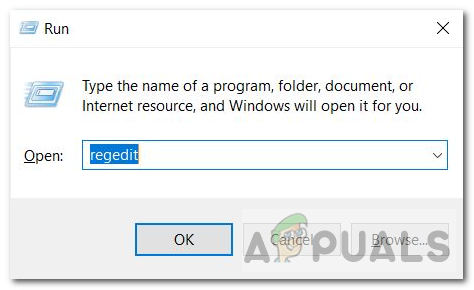
Registierungseditor
- Wenn Sie um Erlaubnis gebeten werden, Änderungen vorzunehmen, ermöglichen es.
- Das Registierungseditor Fenster wird angezeigt.
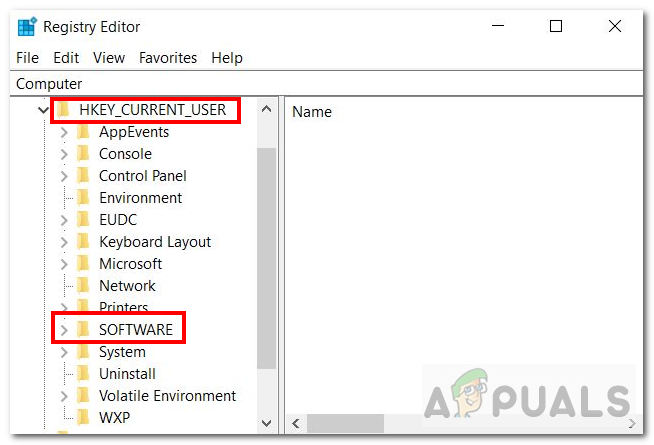
Registierungseditor
- Gehen Sie anschließend zum folgenden Pfad:
HKEY_CURRENT_USER Software Syntrillium CEPro2 Tools
- Im Extras-Ordner sollte ein Eintrag mit dem Namen angezeigt werden Mixer2 und seine Daten / Werte sollten lauten: sndvol32 / r ’ .
- Jetzt muss die Dateneingabe ' sndvol / r ’ und nicht ' sndvol32 / r ’ .
- Um das zu tun, können Sie entweder löschen den '32'-Teil oder Sie können den gesamten Eintrag löschen und erneut eingeben' sndvol / r ’ . Überprüfen Sie das Leerzeichen nach 'snvol / r'.
- Wählen In Ordnung um den neuen Eintrag festzulegen und den Registrierungseditor zu verlassen.
- Das Problem sollte behoben sein, sobald Sie die Cool Edit Pro-Software erneut öffnen.
Wenn das Problem weiterhin besteht, fahren Sie mit der folgenden Methode fort.
Methode 3: Zurück zum vorherigen Windows
Wenn Sie in Cool Edit Pro 2 keine Lösung für dieses Problem finden, können Sie jederzeit auf die vorherige Windows-Version zurücksetzen. Führen Sie die folgenden Schritte aus, um zur vorherigen Windows-Version zurückzukehren:
- Öffnen Suche Bar und Typ Aktualisieren .
- Klicken Sie nun auf und öffnen Sie es Windows Update-Einstellungen .
- Klicken Sie in der linken Seitenleiste auf Windows Update .
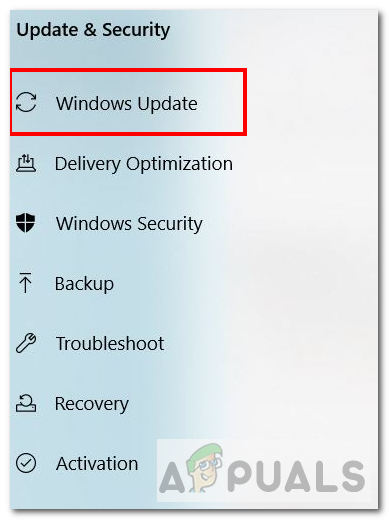
Windows Update
- Scrollen und wählen Update-Verlauf anzeigen Möglichkeit.
- Hier sehen Sie die Vergangenheit Windows-Updates, die Sie installiert haben.
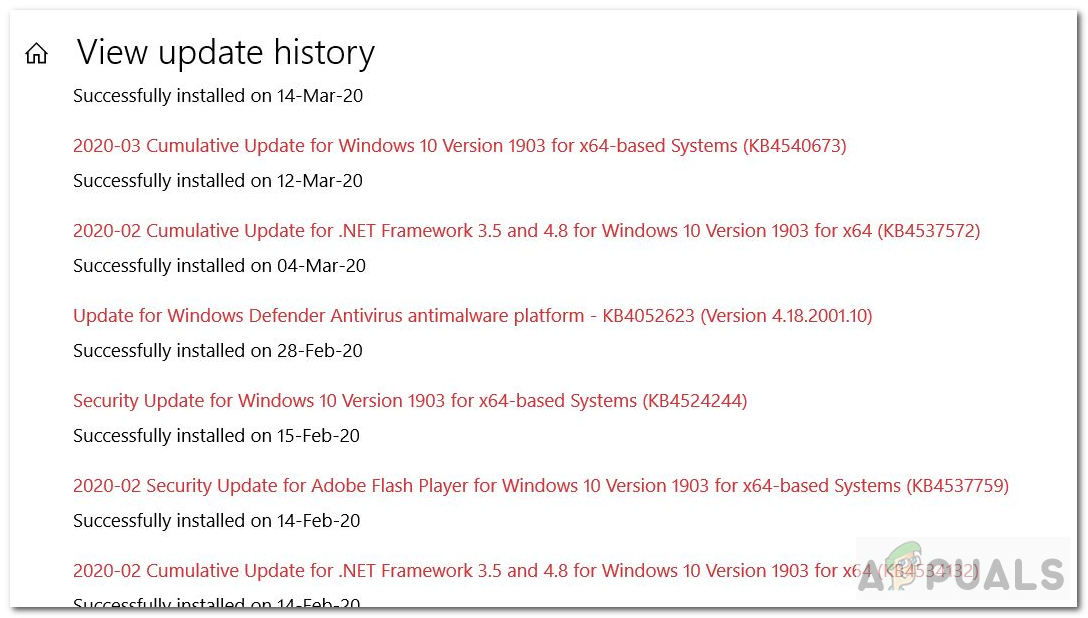
Verlauf aktualisieren
- Klicken Sie mit der rechten Maustaste auf das Update, das Sie rückgängig machen möchten, und wählen Sie dann aus Deinstallieren . Sie können auch auf ein bestimmtes Update klicken, um mehr darüber zu erfahren und mögliche Fehler anzuzeigen, die aufgrund dieses bestimmten Updates auftreten können.
- Folgen Sie anschließend den Anweisungen zu rückgängig machen das Update.
Schau dir das an Verknüpfung Weitere Informationen zu Updates und deren Rückgängigmachung.
Methode 4: Auf einer virtuellen Maschine eines 32-Bit-Windows ausführen
Sie können versuchen, eine ältere Windows-Version zu installieren, oder einfach eine virtuelle Maschine (VM) erstellen, um ein unabhängiges Betriebssystem (OS) nebeneinander auszuführen. Dies kann Ihnen helfen, Ihre Software auf einem anderen Betriebssystem zu testen und auszuführen. Wenn es funktioniert, können Sie dieses Betriebssystem jederzeit mit Virtual Machine verwenden. In diesem Fall laden wir die 32-Bit-Version von Windows herunter, da die Software 32-Bit unterstützt. Befolgen Sie die nachstehenden Anweisungen, um Windows 32-Bit mit Virtual Box zu installieren und auszuführen.
Hinweis: Sie benötigen mindestens 50 GB freien Speicherplatz auf Ihrer Festplatte, um Windows auf Virtual Box erfolgreich zu installieren und auszuführen.- Zuerst müssen Sie herunterladen das Betriebssystem, in unserem Fall Windows 10 32-Bit. Geh dazu Verknüpfung und laden Sie die entsprechende 32-Bit-Version herunter. Eine ISO-Datei wird heruntergeladen.
- Nächster, herunterladen Virtual Box mit dieser Verknüpfung .
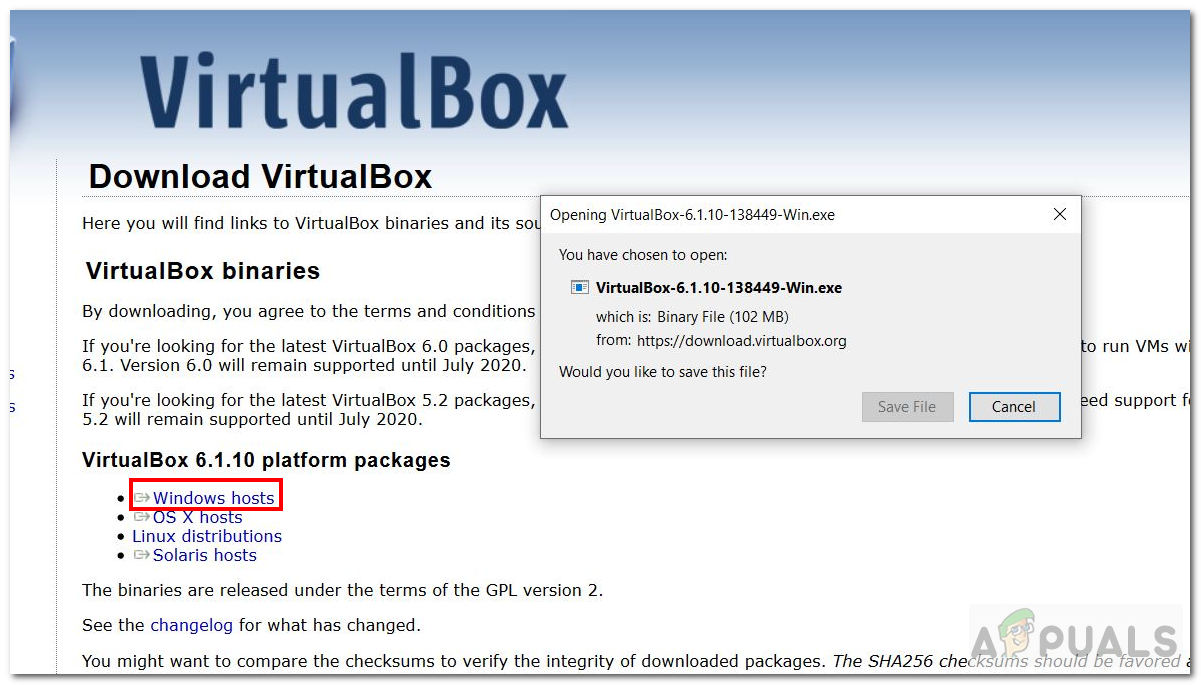
Virtual Box herunterladen
- Nachdem der Download abgeschlossen ist, Installieren, und führen Sie Virtual Box aus.
- Jetzt müssen Sie in der virtuellen Box eine virtuelle Maschine erstellen. Drücke den Neu Taste.
- Eingeben Name, Typ, Version im Fenster 'Virtuelle Maschine erstellen'. Die Version sollte Windows 10 32-Bit und nicht 64-Bit sein. Nach der Eingabe drücken Sie Weiter.
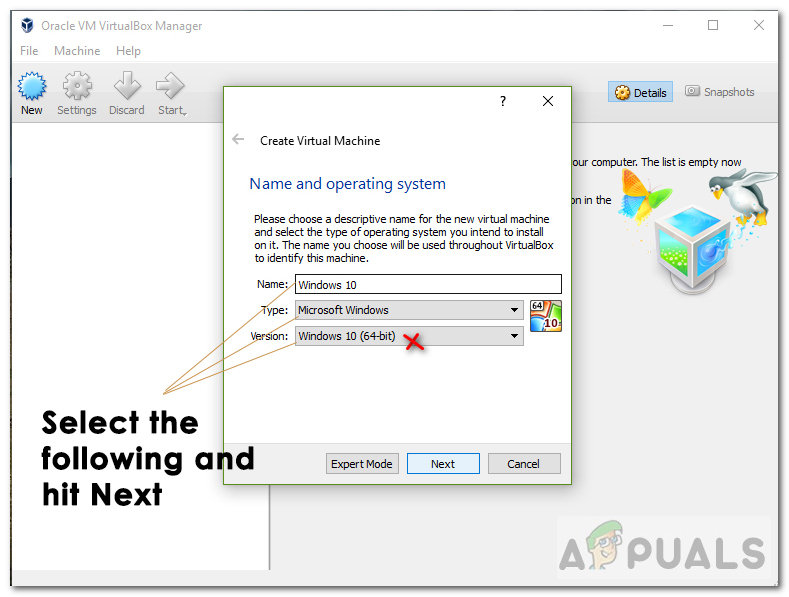
Erstellen Sie eine virtuelle Maschine
- Ordnen Sie nun der VM RAM zu. Wählen Sie mindestens 2048 MB Speicher für das korrekte Funktionieren von Windows.
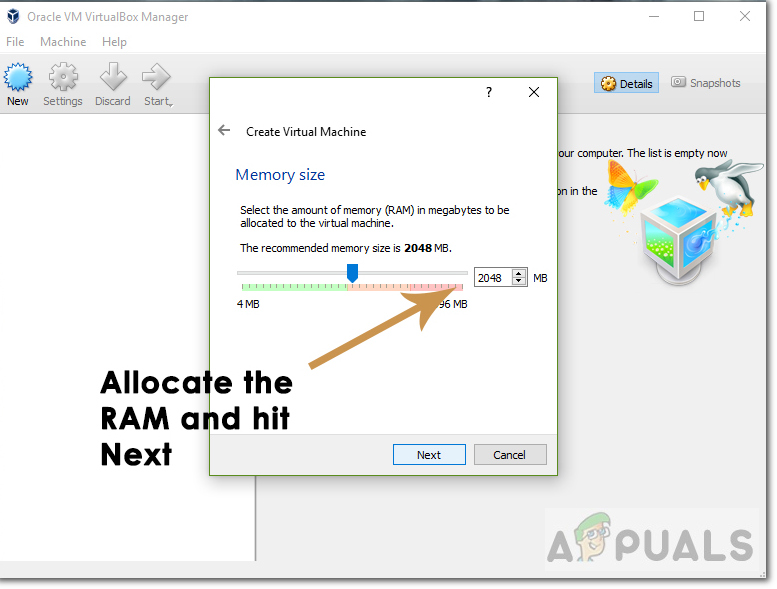
Speicher zuweisen
- Weisen Sie als Nächstes die Größe der Festplatte zu. Wählen Sie die Größe größer als 30 GB und drücken Sie Erstellen.
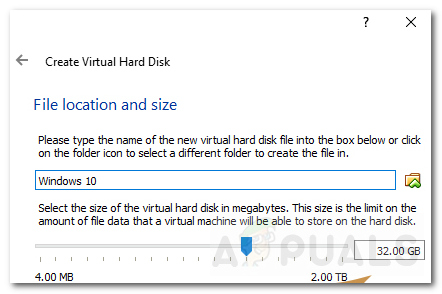
Speichergröße
- Jetzt müssen Sie wählen Windows 10 ISO von der virtuellen Maschine.
- Klicken Sie dazu auf die Einstellungen und dann Lager von der linken Symbolleiste.
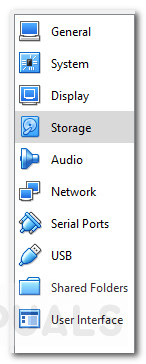
Lager
- Klicken Sie anschließend auf kreisförmiges Pluszeichen .
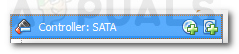
Rundschreiben Pluszeichen
- Sie werden aufgefordert, die Windows 10-ISO-Datei auszuwählen. Wählen Klicken Sie auf OK.
- Zuletzt müssen Sie Installieren Windows.
- Drücken Sie die Grüne Starttaste befindet sich oben.
- Folge dem Anleitung So installieren Sie Windows 10 32-Bit auf einer VM.
- Öffnen Sie das installierte Windows, Installieren Cool Edit Pro-Software darauf und spielen Sie die Dateien darauf ab. Überprüfen Sie, ob der Fehler weiterhin auftritt.
In ähnlicher Weise können Sie auch versuchen, die Cool Edit Pro 2-Software unter älteren Windows-Betriebssystemen wie Windows 7 auszuführen. Anschließend können Sie überprüfen, ob die Software ordnungsgemäß funktioniert, und Ihre Dateien öffnen.
Wenn das Problem mit den oben genannten Lösungen nicht behoben werden kann, wird es höchstwahrscheinlich überhaupt nicht behoben. Der Grund dafür ist einfach. Cool Edit Pro 2 ist eine alte Software, die in der Regel nicht oft aktualisiert wird. Wenn Sie es also mit Ihrer neuesten Windows 10-Version verwenden, besteht die Möglichkeit, dass solche Probleme auftreten. Ich würde empfehlen, auf andere Musikbearbeitungssoftware wie zu wechseln Kühnheit (Open Source) oder FL Studio (bezahlt), die unter Windows 10 beliebter sind.
4 Minuten gelesen